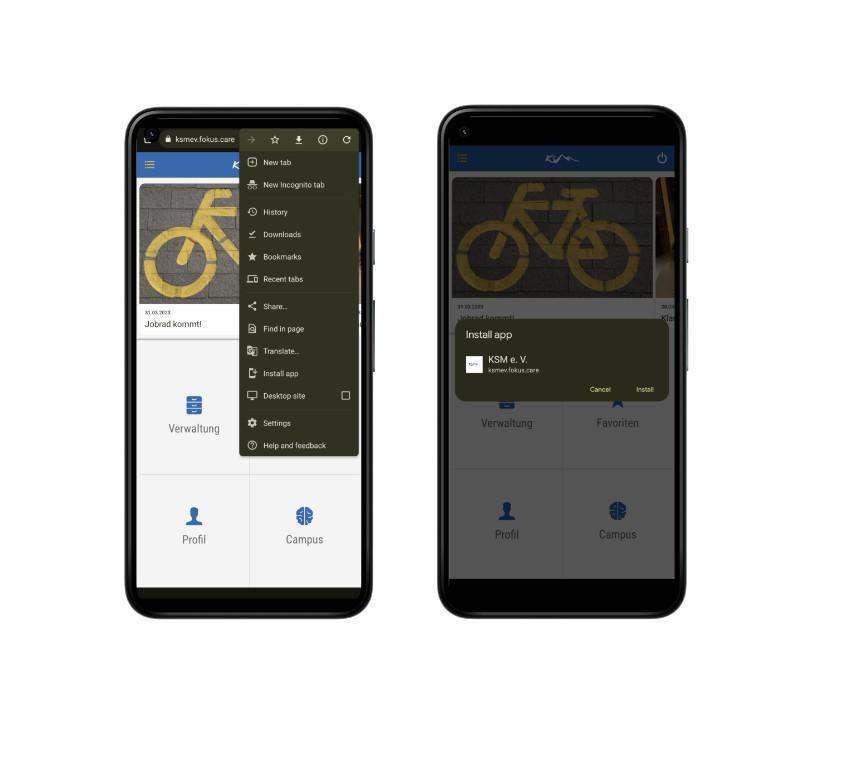1. DOWNLOAD
Es gibt unterschiedliche Wege, an Deine App zu kommen - auf dem Computer (1), dem Tablet (2) oder dem Smartphone (2).
-
Auf dem Computer besuche einfach: https://ksmev.fokus.care/login, gebe Deine Zugangsdaten ein und fertig. Optional kannst Du auf Deinem Desktop auch eine Verknüpfung erstellen. Wie das geht, erfährst Du unter “Installation als PWA” in diesem Handbuch
-
Für Tablet & Smartphone, öffnen Sie die folgenden Links zu den App Stores und installieren die App “Sozialstation Mittelbaden”:
-
Auf der letzten Seite findest Du alle Links noch einmal als QR-Code für das praktische Öffnen mit deiner Kamera.
2. INSTALLATION ALS PWA
Die Installation der App als PWA (Progressive Web App) unterscheidet sich je nach Browser (Chrome, Safari, Firefox) und Betriebssystem (Android, iOS, Windows). In neueren Chrome reicht ein Klick in der Suchleiste auf das erste Symbol (von links). Über das folgende Popup können Sie die Installation der PWA betätigen. Anschließend wird dem Desktop/ Homescreen des Gerätes ein HAUS ELIM Logo zum Starten der App hinzugefügt. Siehe Screenshot unten (Die Farben und Sprache variieren je nach Systemeinstellung auf Ihrem Gerät).
Auf Android Google Chrome im Seitenmenü auf den Punkt "App installieren" klicken und anschließend die Installation bestätigen. Siehe Screenshots (Die Farben und Sprache variieren je nach Systemeinstellung auf Ihrem Gerät).
3. ANMELDUNG
Bei der erstmaligen Anmeldung in der App wirst Du zur Eingabe Deiner Zugangsdaten aufgefordert. Dazu erhältst Du von uns eine Platzhalteradresse in der Form vorname.nachname@fokus.care sowie ein Passwort.* Gib beides in die Anmeldemaske ein.
*Wichtiger Hinweis: E-Mail Adresse und Benutzername fungieren lediglich als Platzhalter für den Login. Dahinter verbergen sich keine Posteingänge.
Nach erfolgreicher Anmeldung wirst Du auf den Homescreen der App geleitet. Du kannst nun optional deinen Benutzernamen ändern. Klicke dazu auf das Profil-Icon, um zu Deinem Nutzerprofil zu gelangen.
4. ERSTE SCHRITTE
Nach erfolgreicher Anmeldung wurden Sie bereits auf den Homescreen der App geleitet.
Für viele Mitarbeitende wurden die Profile mit so genannten "Platzhalter E-Mail Adressen" erstellt. Wir empfehlen den Tausch mit Ihrer eigenen E-Mail Adrersse, um Features wie beispielsweise das Zurücksetzen des Passworts nutzen zu können.
Um die E-Mail Adresse deines Profils zu ändern, ist eine Freigabe deiner Vorgesetzten erforderlich. Fülle hierfür das Formular unter: ksmev.fokus.care/anderung-der-e-mail-adresse aus.
Dein Profil
Per Klick auf das Profil-Icon (auf dem Homescreen sowie unter Mein Bereich) gelangst Du zu deinem Nutzerprofil. Alle Angaben im Profil sind freiwillig und für Deine Kollegen sichtbar. Nutze dein Profil, um etwas über dich zu sagen, z. B. in welcher Sozialstation du als was tätig bist.
Folgend eine kurze Beschreibung, wie du deinen Benutzername bzw. Anmeldename und das Passwort ändern kannst.
Auf deinem Profil, klicke auf das Stellrädchen neben dem Profilbild (rund & gelb), es öffnet sich ein seitliches Menü.
Um deinen Benutzernamen zu ändern, gib in der Eingabemaske unter “Login” eine neuen Namen ein.
Um das Passwort zu ändern, klicke auf “Ändern”; in der Eingabemaske darunter kannst Du ein neues Passwort festlegen.
Achtung: Die Eingabe des aktuellen Passwort ist zum Ändern erforderlich.
Klick jeweils im Anschluss auf den gelben Button, um deine Eingaben zu speichern.
5. PUSH BENACHRICHTIGUNGEN
Während des erstmaligen Öffnens der App wirst Du gefragt, ob Du “Benachrichtigungen” akzeptieren möchtest.Bestätige dies am besten mit Ja.
Wir werden Dir von Zeit zu Zeit Benachrichtigungen senden, z. B. um wichtige Ereignisse anzukündigen, für S.O.S.- Suchmeldungen oder andere wichtige Mitteilungen.
Je nach Smartphone, Farb- und Spracheinstellung sehen diese Popups unterschiedlich aus.